U ovom postu ćemo vam pokazati kako zaokružiti brojeve u Google tablicama . Podaci proračunske tablice često se sastoje od decimalnih brojeva koji se nalaze između cijelih brojeva. Decimalni broj sastoji se od decimalne točke (ili točke) koja dijeli cijeli broj od njegovog razlomka. Često je dobra ideja zaokružiti brojeve na određeno decimalno mjesto kako biste lakše radili s razlomačkim podacima. Zaokruživanje se koristi za pojednostavljenje brojeva skraćivanjem broja znamenki s desne strane decimalne točke. Također čini da podaci izgledaju ujednačenije ili simetričnije. U ovom postu pokazat ćemo vam kako zaokružiti brojeve u Google tablicama pomoću sedam različitih metoda.

Kako zaokružiti brojeve u Google tablicama
Brojeve u Google tablicama možete zaokružiti na sljedeće metode:
- Zaokružite brojeve pomoću funkcije ROUND.
- Zaokružite brojeve pomoću funkcije ROUNDUP.
- Zaokružite brojeve pomoću funkcije ROUNDDOWN.
- Zaokružite brojeve pomoću funkcije MROUND.
- Zaokružite brojeve pomoću funkcije INT.
- Zaokružite brojeve pomoću funkcije FLOOR.
- Zaokružite brojeve pomoću funkcije CEILING.
Pogledajmo detaljno svaku od ovih metoda.
1] Zaokružite brojeve pomoću funkcije ROUND
The KRUG funkcija zaokružuje broj na određeni broj decimalnih mjesta prema standardnim pravilima , koji su sljedeći:
- Ako je znamenka desno od znamenke za zaokruživanje manja od 5, znamenka za zaokruživanje ostaje nepromijenjena (zaokružuje se prema dolje).
- Ako je znamenka desno od znamenke za zaokruživanje veća ili jednaka 5, znamenka se povećava za 1 (zaokružuje se).
Sintaksa funkcije Round je:
ROUND(value, [places])
- Gdje vrijednost odnosi se na broj koji treba zaokružiti, i
- [mjesta] odnosi se na broj decimalnih mjesta na koje treba zaokružiti broj. To je izborni argument. Ako nije navedeno od strane korisnika, uzima vrijednost nula (0).
Sada ćemo razumjeti kako zaokružiti brojeve u Google tablicama pomoću funkcije ROUND.
A] Zaokružite brojeve desno od decimalne točke
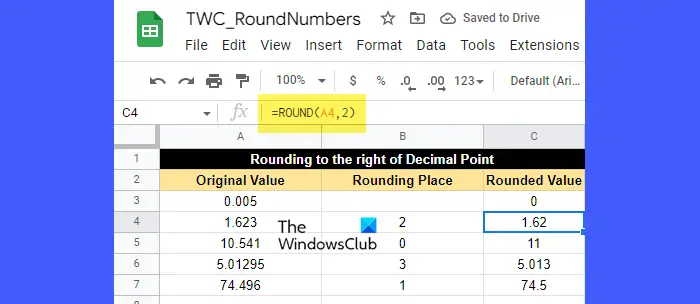
Pretpostavimo da imamo proračunsku tablicu s uzorcima podataka kao što je prikazano na gornjoj slici. Prvi stupac navodi neke razlomke koje je potrebno zaokružiti na broj mjesta navedenih u drugom stupcu. Da bismo zaokružili ove brojke, možemo koristiti funkciju ROUND na sljedeći način:
Postavite kursor u ćeliju C3 i upišite sljedeću funkciju:
=ROUND(A3)
Budući da za ćeliju A3 nije naveden broj decimalnih mjesta na koje broj treba zaokružiti, ona će imati zadanu vrijednost (0). To znači da nema zaokruživanja znamenke, ili drugim riječima, broj treba zaokružiti na najbliži cijeli broj. Budući da je znamenka desno od decimalne točke 0, što je manje od 5, broj lijevo od decimalne točke ostaje nepromijenjen. Tako će rezultantna vrijednost biti 0, kao što je prikazano u ćeliji C3.
Za sljedeću vrijednost (ćelija A4) mjesto zaokruživanja je 2. Dakle, broj treba zaokružiti na 2 decimale. Dakle, zaokružena znamenka je 2. Znamenka desno od zaokružene znamenke je 3, što je manje od 5. Dakle, zaokružena znamenka će ostati nepromijenjena. Stoga će rezultirajuća zaokružena vrijednost biti 1,62, kao što je prikazano u ćeliji C4.
Za sljedeću vrijednost (ćelija A5), mjesto zaokruživanja je 0. Ponovno će se broj zaokružiti na najbliži cijeli broj koji je 11, kao što je prikazano u ćeliji C5. Ovdje, budući da je znamenka desno od decimalne točke jednaka 5, znamenka lijevo se povećava za 1.
Sada za sljedeće 2 vrijednosti (u ćelijama A6 i A7) možete jednostavno odrediti kako funkcija ROUND zaokružuje vrijednosti.
B] Zaokružite brojeve lijevo od decimalne točke
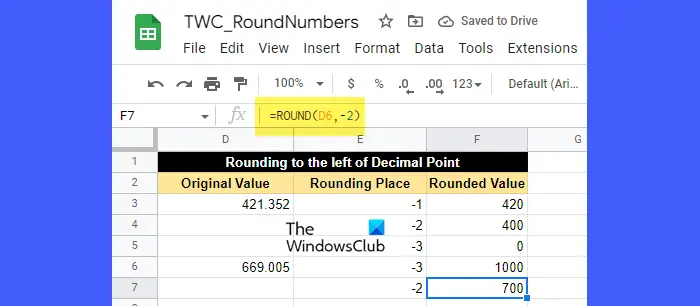
Pretpostavimo da trebate zaokružiti broj lijevo od decimalne točke umjesto desno. Za to morate proslijediti negativnu vrijednost u argumentu mjesta.
Negativna vrijednost u argumentu mjesta uklonit će sve znamenke desno od decimalne točke i zaokružiti broj lijevo od decimalne točke na najbliže desetice, stotine, tisuće i tako dalje.
Na primjer, pogledajte gornju sliku. Proslijedili smo negativne vrijednosti kao mjesta u funkciji ROUND. Ovdje,
- -1 zaokružit će broj lijevo od decimalne točke na najbliže desetice.
- -2 zaokružit će broj lijevo od decimalne točke na najbližu stoticu.
- -3 zaokružit će broj lijevo od decimalne točke na najbližu tisućicu, i tako dalje.
Nakon toga, broj u ćeliji D3 (421.352) postaje 420 kada se zaokruži na najbliže desetice, postaje 400 kada se zaokruži na najbliže stotine i postaje 0 kada se zaokruži na najbliže tisućice.
Slično, broj u ćeliji D6 (669.005) postaje 1000 kada se zaokruži na najbliže tisuće i postaje 700 kada se zaokruži na najbliže stotine.
2] Zaokružite brojeve pomoću funkcije ROUNDUP
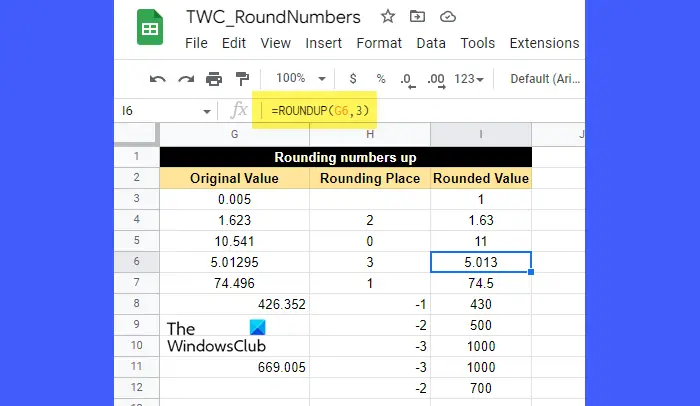
The OKUPITE SE funkcija radi isto kao funkcija ROUND osim što je uvijek zaokružuje broj naviše . Sintaksa funkcije ROUNDUP je:
ROUNDUP(value, [places])
- Gdje vrijednost je broj koji treba zaokružiti naviše, i
- [mjesta] odnosi se na broj decimalnih mjesta na koje treba zaokružiti broj. To je izborni argument i njegova zadana vrijednost je nula (0). Ako se u argumentu mjesta proslijedi negativna vrijednost, broj lijevo od decimalne točke zaokružuje se nagore.
Sada pogledajte gornju sliku. Kao što vidite, svi brojevi su zaokruženi prema gore na određeni broj decimalnih mjesta desno od decimalne točke ili lijevo od decimalne točke, ovisno o tome je li vrijednost argumenta mjesta pozitivna ili negativna.
Na primjer, vrijednost u ćeliji G4 (1,623) zaokružena je na 2 decimalna mjesta. Ovdje je mjesto zaokruživanja 2, što je znamenka 2, a znamenka pored 2 je 3, što je manje od 5. Ipak, budući da je ovo funkcija ROUNDUP, rezultantna vrijednost će biti 1,63, a ne 1,62.
Slično, vrijednost u ćeliji G8 (426.352) postaje 430 (ne 420) kada se zaokruži na najbliže desetke.
3] Zaokružite brojeve pomoću funkcije ROUNDDOWN
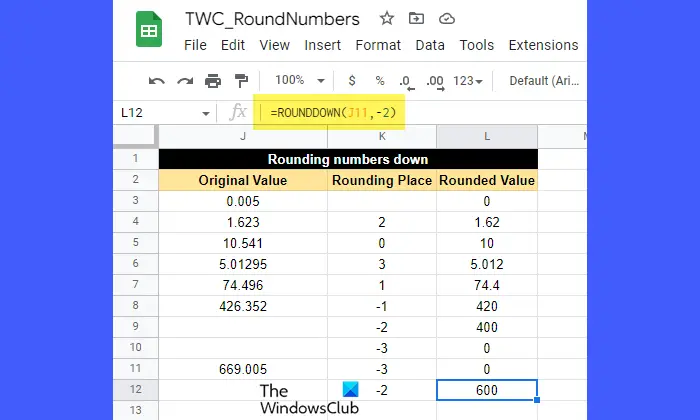
The ZAOKRUŽIVANJE NADOLJE funkcija također radi kao funkcija ROUND osim što je uvijek zaokružuje broj prema dolje .
Sintaksa funkcije ROUNDDOWN je:
zadane postavke pogreške cmos kontrolne sume
ROUNDDOWN (value, [places])
- Gdje vrijednost je broj koji treba zaokružiti prema dolje, i
- [mjesta] odnosi se na broj decimalnih mjesta na koje treba zaokružiti broj. To je neobavezan argument i ima vrijednost nula (0) ako ga korisnik ne odredi. Broj lijevo od decimalne točke zaokružuje se prema dolje ako je u argumentu mjesta proslijeđena negativna vrijednost.
Sada pogledajte gornju sliku. Gledajući brojke, možete lako shvatiti kako funkcija ROUNDDOWN zaokružuje brojeve na određeni broj decimalnih mjesta. Brojevi se zaokružuju ili desno od decimalne točke ili lijevo od decimalne točke na temelju vrijednosti argumenta mjesta (pozitivno ili negativno).
Na primjer, vrijednost u ćeliji J7 (74,496) zaokružena je na 1 decimalno mjesto. Ovdje je mjesto zaokruživanja 1, što je znamenka 4. Znamenka desno od 4 je 9, što je veće od 5. Ipak, zaokružena vrijednost bit će 74,4, a ne 74,5, jer je funkcija ROUNDDOWN primijenjena na ćeliju vrijednost.
4] Zaokružite brojeve pomoću funkcije MROUND
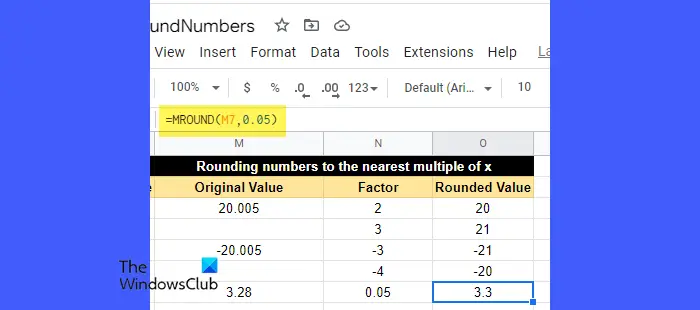
The MROUND funkcija zaokružuje broj na najbliži višekratnik drugog broja, kao što je 2, 3, 5 itd.
Sintaksa funkcije MROUND je:
MROUND(value,factor)
- Gdje vrijednost je broj koji treba zaokružiti, i
- faktor je broj čiji višekratnik postaje najbliži broj na koji dani broj treba zaokružiti.
Bilješke:
- Dok upotrebljavate funkciju MROUND, možete proslijediti negativnu vrijednost u argument faktora samo ako je argument vrijednosti također negativan.
- I vrijednosni i faktorski argumenti mogu biti neintegralni.
- Ako se 0 proslijedi u argumentu faktora, funkcija MROUND vratit će 0.
- Ako su 2 umnoška faktora jednako najbliža vrijednosti, višestruki s višom apsolutnom vrijednošću bit će vraćen.
Da biste to razumjeli, pogledajte gornju sliku. Vrijednost u ćeliji M7 (3,28) zaokružena je na 3,3. Ovdje je vrijednost faktora 0,05. Ako nastavimo množiti faktor s 1, 2, 3 i tako dalje, pronaći ćemo sljedeće brojeve najbliže 3,28:
0,05 x 64 = 3,2
0,05 x 65 = 3,25
0,05 x 66 = 3,3
0,05x 67 = 3,35
Od svih ovih, najbliži je 3.3. Dakle, funkcija MROUND je kao rezultat vratila 3.3.
5] Zaokružite brojeve pomoću funkcije INT
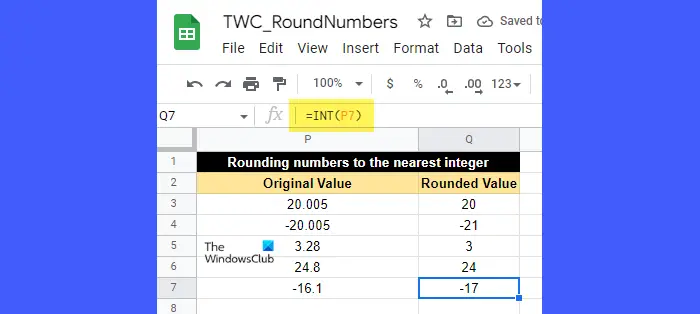
The INT funkcija se koristi za zaokruživanje decimalnog broja prema dolje . Uvijek zaokružuje broj prema dolje na najbliži cijeli broj koji mu je manji ili jednak.
Sintaksa funkcije INT je:
INT(value)
- Gdje vrijednost je broj koji treba zaokružiti.
Da biste to razumjeli, pogledajte gornju sliku. Vrijednost u ćeliji P6 (24,8) zaokružena je na 24, što je najbliži cijeli broj manji od 24,8. Slično, vrijednost u ćeliji P7 (-16,1) zaokružena je na -17, što je najbliži cijeli broj manji od -16,1.
Glavna razlika između funkcije INT i funkcije ROUNDDOWN je u tome što funkcija INT zaokružuje vrijednost danog broja prema dolje, dok funkcija ROUNDDOWN zaokružuje ‘apsolutnu’ vrijednost danog broja prema dolje. Dakle, ako primijenimo funkciju ROUNDDOWN na ćeliju P7, rezultat će biti -16, a ne -17.
6] Zaokružite brojeve pomoću funkcije FLOOR
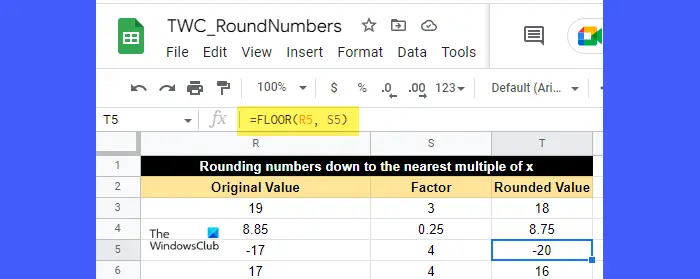
The KAT funkcija zaokružuje zadani broj dolje do najbližeg višestruki drugog broja.
Sintaksa funkcije FLOOR je:
FLOOR(value, [factor])
- Gdje vrijednost je broj koji treba zaokružiti, i
- faktor je broj (samo pozitivan) čiji je višekratnik najbliži broj na koji treba zaokružiti vrijednost. To je izborni argument i njegova zadana vrijednost je 1.
Da biste razumjeli funkciju FLOOR, pogledajte gornju sliku. Vrijednost u ćeliji R5 (-17) zaokružena je na -20, što je višekratnik broja 4, najbliže -17. Slično tome, vrijednost u ćeliji R3 (19) zaokružena je na 18, što je višekratnik broja 3 najbliže 19.
Također pročitajte: Kako istaknuti duplikate u Google tablicama .
7] Zaokružite brojeve pomoću funkcije CEILING
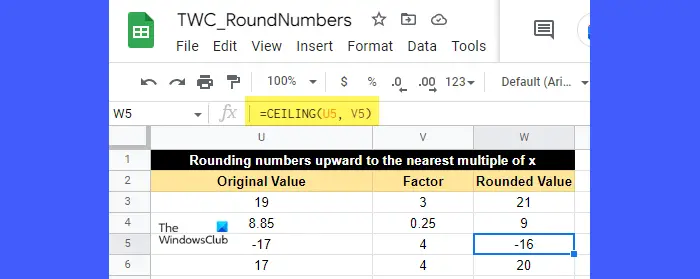
The STROP funkcija zaokružuje zadani broj prema gore do najbližeg višestruki drugog broja.
Sintaksa funkcije CEILING je:
CEILING(value, [factor])
- Gdje vrijednost je broj koji treba zaokružiti, i
- faktor je broj (pozitivan ili negativan) čiji je višekratnik najbliži broj na koji treba zaokružiti vrijednost. To je izborni argument koji ima vrijednost 1 ako ga korisnik ne odredi.
Ako je vrijednost pozitivna, faktor također mora biti pozitivan. Ali ako je vrijednost negativna, faktor može biti pozitivan ili negativan kako bi se odredilo u kojem smjeru treba zaokružiti vrijednosti.
Na primjer, pogledajte gornju sliku. Vrijednost u ćeliji U5 (-17) zaokružena je prema gore na -16, što je višekratnik broja 4 najbliže -17. Slično, vrijednost u ćeliji U3 (19) zaokružena je prema gore na 21, što je višekratnik broja 3 najbliže 19.
Dakle, ovo završava kako možete zaokružiti brojeve u Google tablicama. Nadam se da će vam ovo biti od koristi.
Pročitajte dalje: Kako spriječiti Excel da zaokružuje brojeve .















